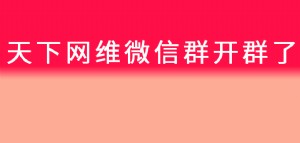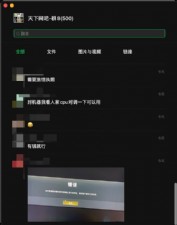如何解决Win8/Win8.1应用商店的启动故障
有许多用户询问如何解决Windows应用商店的启动故障,IT之家发现这种问题在用户从Windows8升级到Windows 8.1时比较容易出现。
下面是笔者给出的解决方法,不过解决问题前,请确保你的系统为最新。
方法一:使用Windows应用商店应用疑难解答工具
1、从如下地址下载该工具:http://go.microsoft.com/fwlink/p/?LinkId=268423
2、启动该工具,然后单击“下一步”;

3、按步骤执行;
4、等待工具成功执行完毕,再确认应用商店是否能正常工作。
方法二:运行WSReset.exe
1、按徽标键,进入Modern UI;
2、键入WSReset.exe;

3、按回车键执行;
4、此后,Windows应用商店会打开并且闪烁几次;
5、上一步骤完毕后,Windows应用商店应该会自动启动。如果没有自启的话,请在开始界面中手动打开它。
方法三:使用命令提示符注册应用商店
1、按徽标键,进入Modern UI,键入CMD;
2、右击“命令提示符”图标,选择“以管理员身份运行”;

3、在命令提示符窗口中键入如下命令:
powershell -ExecutionPolicy Unrestricted Add-AppxPackage -DisableDevelopmentMode -Register $Env:SystemRoot\WinStore\AppxManifest.xml

4、按下回车键,稍等几秒钟后,直到出现新的“C:\...”;
5、关闭命令提示符;
6、尝试重新启动Windows应用商店。
以上就是小编为大家整理的一些解决Win8/Win8.1应用商店启动故障的办法,大家可以试试看;若有更好的方法,也欢迎投递给我们,和Windows8用户们一同分享。


本文来源:不详 作者:佚名


 天下网吧·网吧天下
天下网吧·网吧天下